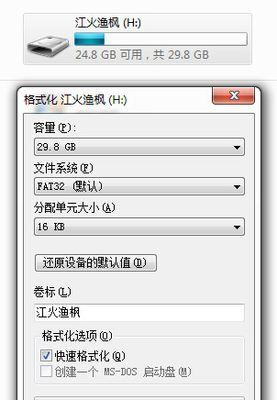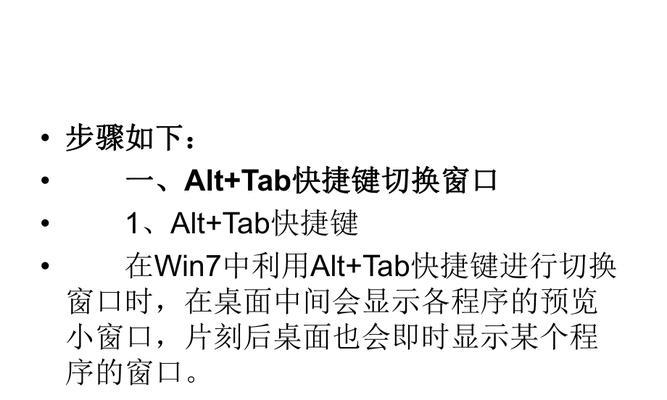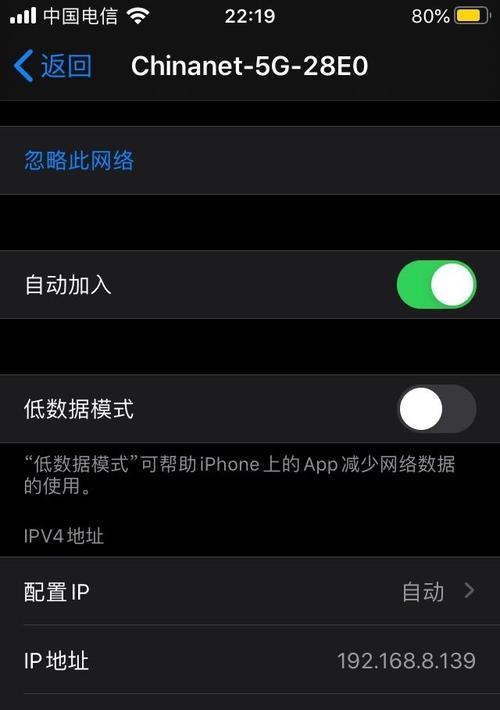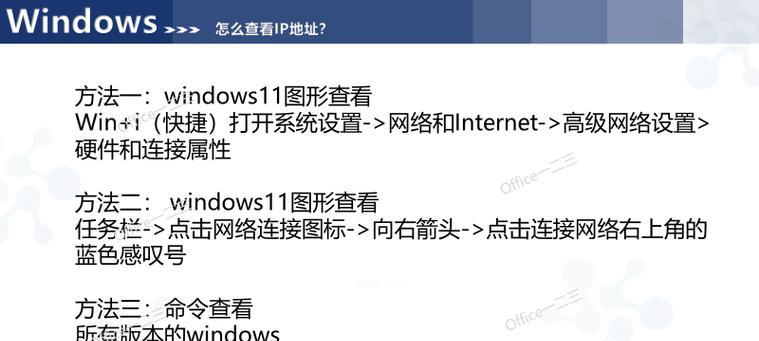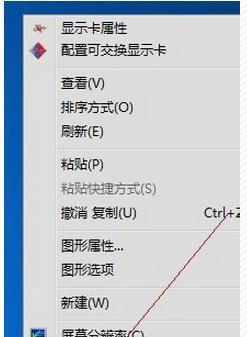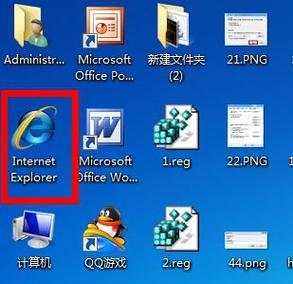如何操作win7连接手机热点上网?
在数字化快速发展的今天,随时随地连接互联网已成为生活和工作的一部分。对于使用Windows7操作系统的用户而言,连接手机热点以实现移动上网是一种便捷的选择。如何操作Windows7连接手机热点上网呢?请跟随本文的步骤和技巧,轻松实现这一过程。
一、准备阶段
在开始操作之前,确保你的手机数据流量已经打开,并且已经将手机设置为热点模式。同时,确保你的电脑和手机都在彼此的搜索范围内。接下来,我们要开始在Windows7系统中设置网络。
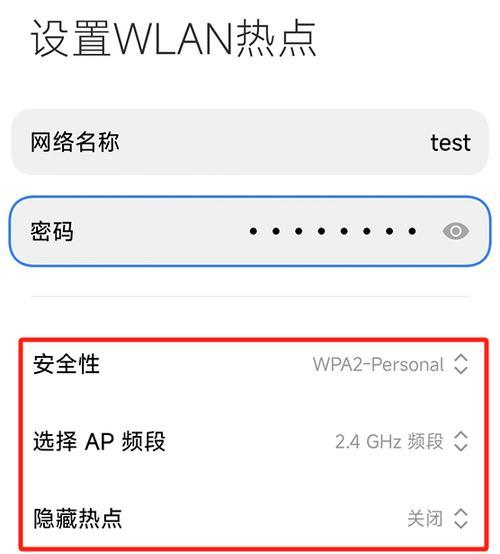
二、连接手机热点
1.打开网络和共享中心
点击电脑屏幕右下角的网络图标,或者点击“开始”按钮,然后选择“控制面板”,进入“网络和共享中心”。
2.设置新的连接或网络
在“网络和共享中心”窗口中,点击左侧的“设置新的连接或网络”。
3.选择连接到Internet
接下来,选择“手动连接到网络”,然后点击“下一步”。
4.配置手机热点设置
此时,你需要输入手机热点的相关信息。在“网络名(SSID)”框中输入你手机热点的名称(通常就是你的手机号码或设置的热点名称),在“安全类型”中选择“WPA2-个人”,并在“安全密钥”处输入你在手机热点设置中的密码。完成后,点击“下一步”。
5.连接手机热点
设置好以上信息后,电脑会尝试连接手机热点。如果设置正确,Windows7会显示“成功连接到此网络”的提示。

三、检测网络连接
在连接成功后,你可以在“网络和共享中心”查看到手机热点的网络连接情况。如果显示为“已连接上”,那么你已经可以开始使用手机热点上网了。
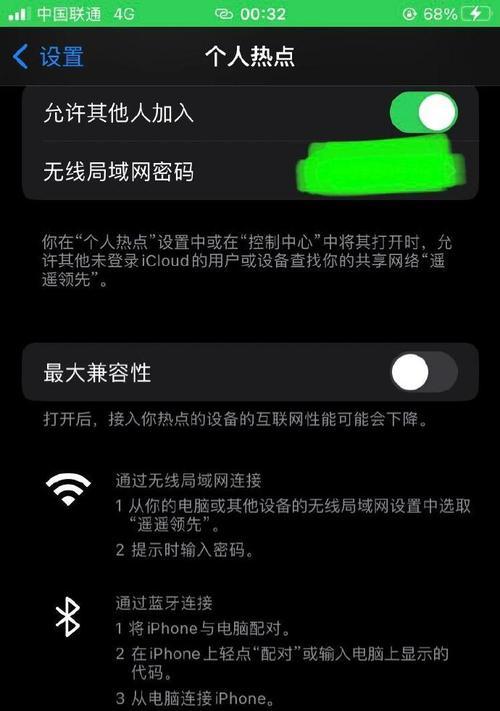
四、常见问题解决
1.连接失败怎么办?
确保手机热点没有设置为隐藏。
检查手机热点的密码是否输入正确。
确保电脑没有开启防火墙阻止了网络连接。
2.如何提高连接稳定性?
保持手机电量充足。
将手机放置在电脑附近,以增强信号质量。
尽量避免干扰,如远离其他电器。
五、扩展阅读
1.Wi-Fi信号强度影响上网速度吗?
Wi-Fi信号的强度确实会对上网速度产生一定的影响。信号越强,数据传输的速度越快。找到一个信号良好的位置至关重要。
2.如何节约手机数据流量?
使用手机热点上网虽然方便,但可能会消耗较多的数据流量。你可以在手机设置中限制某些应用的后台数据使用,或者下载一个数据流量管理应用,以监控和控制数据流量的使用。
3.关于Windows7的安全更新
值得注意的是,Windows7已经停止了官方的安全更新支持。建议在实际操作中留意数据安全,不要在进行敏感操作时连接不安全的网络。
六、结束语
连接手机热点上网是Windows7用户一个简单有效的无线上网解决方案。只要按照上述步骤操作,即使是在没有Wi-Fi的环境下,你也能轻松访问互联网。如果在操作过程中遇到任何问题,请参考常见问题解决部分,或是咨询专业人士的帮助。通过以上步骤,相信你已经能够充分利用手机热点,享受“随时随地”上网的便捷。
版权声明:本文内容由互联网用户自发贡献,该文观点仅代表作者本人。本站仅提供信息存储空间服务,不拥有所有权,不承担相关法律责任。如发现本站有涉嫌抄袭侵权/违法违规的内容, 请发送邮件至 3561739510@qq.com 举报,一经查实,本站将立刻删除。
- 站长推荐
-
-

Win10一键永久激活工具推荐(简单实用的工具助您永久激活Win10系统)
-

华为手机助手下架原因揭秘(华为手机助手被下架的原因及其影响分析)
-

随身WiFi亮红灯无法上网解决方法(教你轻松解决随身WiFi亮红灯无法连接网络问题)
-

2024年核显最强CPU排名揭晓(逐鹿高峰)
-

光芒燃气灶怎么维修?教你轻松解决常见问题
-

解决爱普生打印机重影问题的方法(快速排除爱普生打印机重影的困扰)
-

如何利用一键恢复功能轻松找回浏览器历史记录(省时又便捷)
-

红米手机解除禁止安装权限的方法(轻松掌握红米手机解禁安装权限的技巧)
-

小米MIUI系统的手电筒功能怎样开启?探索小米手机的手电筒功能
-

华为系列手机档次排列之辨析(挖掘华为系列手机的高、中、低档次特点)
-
- 热门tag
- 标签列表
- 友情链接